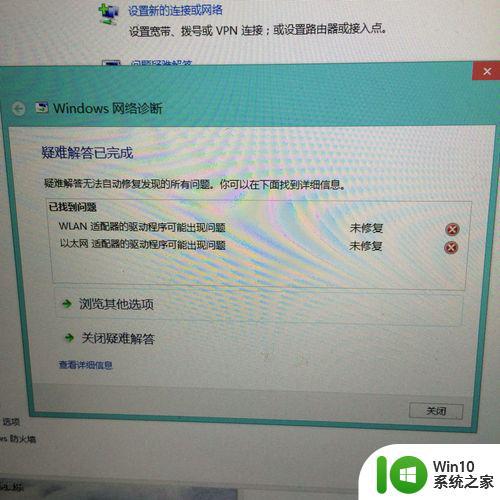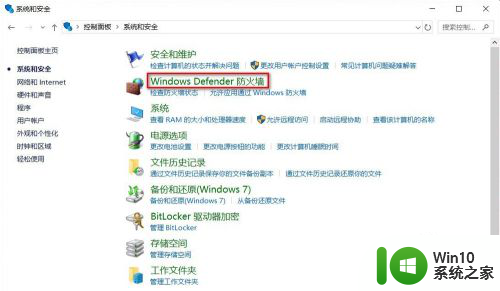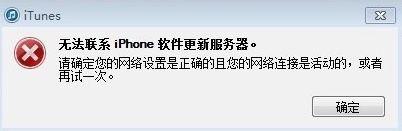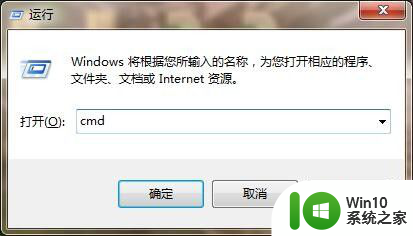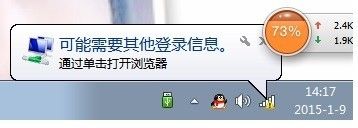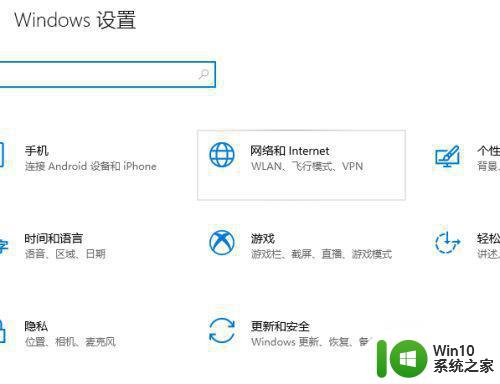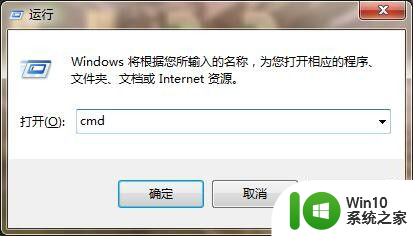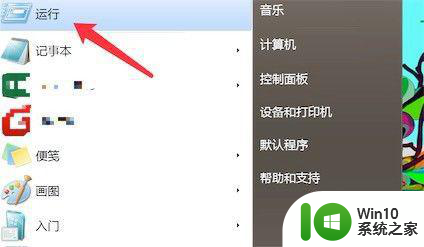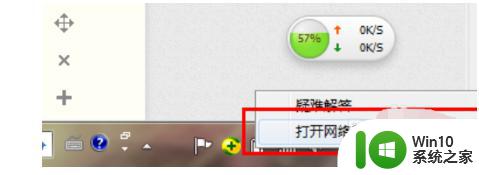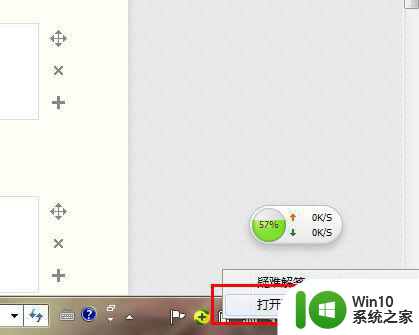电脑个别软件无法连接网络 电脑部分软件无法联网如何解决
更新时间:2023-09-04 10:42:08作者:xiaoliu
电脑个别软件无法连接网络,随着电脑在我们生活中的普及,网络已经成为了我们日常生活中必不可少的一部分,有时我们可能会遇到电脑上个别软件无法连接网络的问题,这给我们的使用体验带来了一定的困扰。当我们遇到电脑部分软件无法联网的情况时,应该如何解决呢?接下来本文将为大家介绍一些解决方法,帮助大家有效解决这一问题。
具体步骤:
1.如果你只是不小心点到了禁止联网,那这个玩可以从电脑防火墙入手
第一步,打开控制面板,如图所示
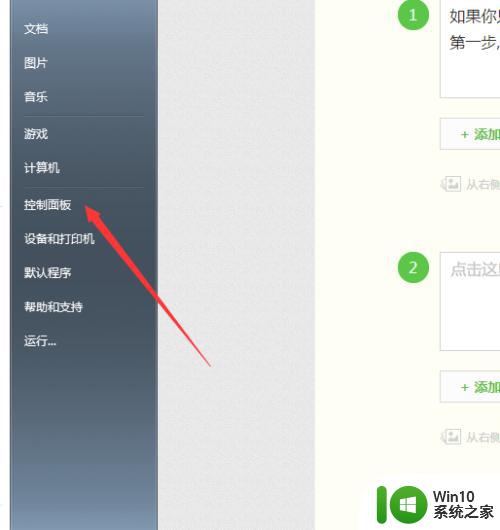
2.第二步,点击网络下面的查看网络状态和任务,如图所示
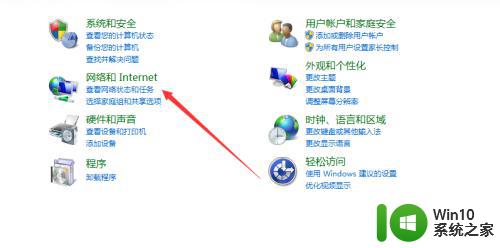
3.第三步,点击windows防火墙,如图所示
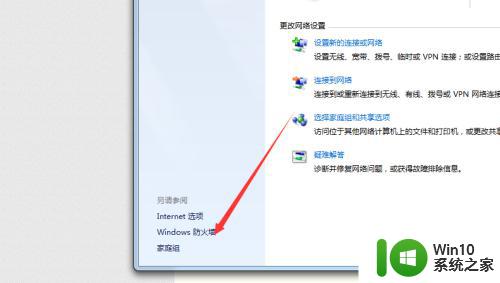
4.第四步,点击高级设置,如图所示
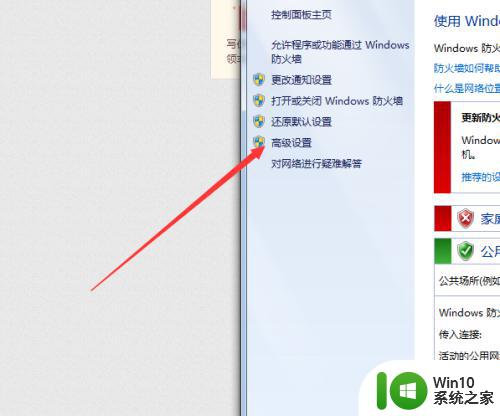
5.第五步,在出入站中找到你限制的软件,右键启动即可
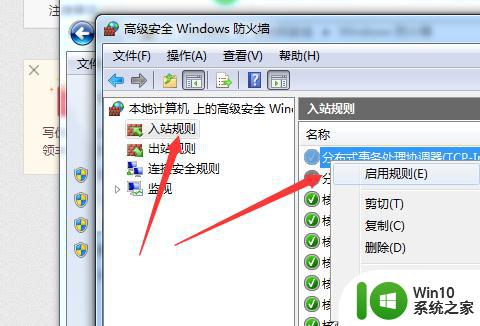
以上就是电脑个别软件无法连接网络的全部内容,有需要的用户可以根据本文所述的步骤进行操作,希望本文对大家有所帮助。